如何清理电脑的磁盘空间
更新时间:2024-01-18 14:07:01作者:jiang
在日常使用电脑的过程中,我们经常会遇到磁盘空间不足的问题,这不仅会影响计算机的运行速度,还可能导致系统崩溃,清理电脑的磁盘空间变得尤为重要。清理电脑磁盘内存空间可以帮助我们删除不必要的文件和程序,释放出更多的存储空间,提升电脑的整体性能。如何清理电脑的磁盘空间呢?接下来我们将介绍几种简单有效的方法,帮助您轻松解决这个问题。
步骤如下:
1.首先打开电脑,双击【我的电脑】图标,打开电脑设备盘。
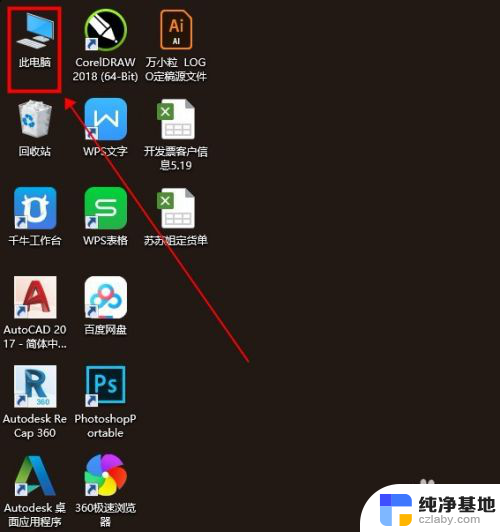
2.在设备盘里,找到你想要清理的磁盘。我这里是选择的C盘哦,鼠标移到到C盘上点击鼠标右键打开子菜单,找到属性栏。
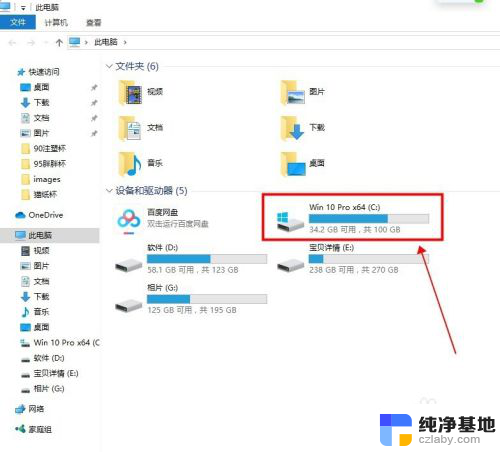
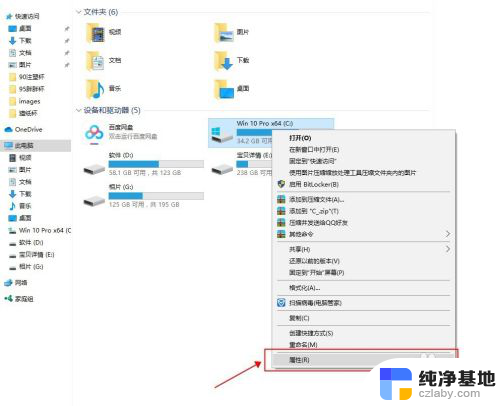
3.在打开的对话框里可以勾选【压缩此驱动器以节约磁盘空间】,点击【磁盘清理】。
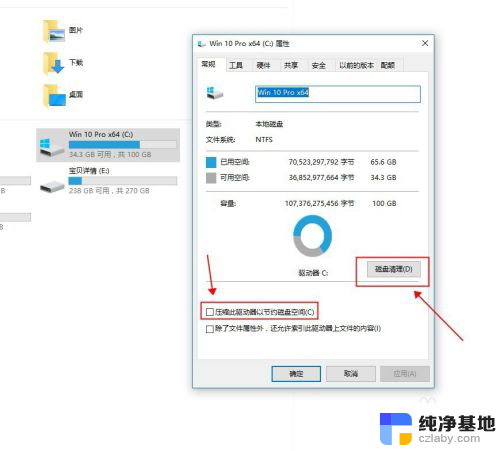
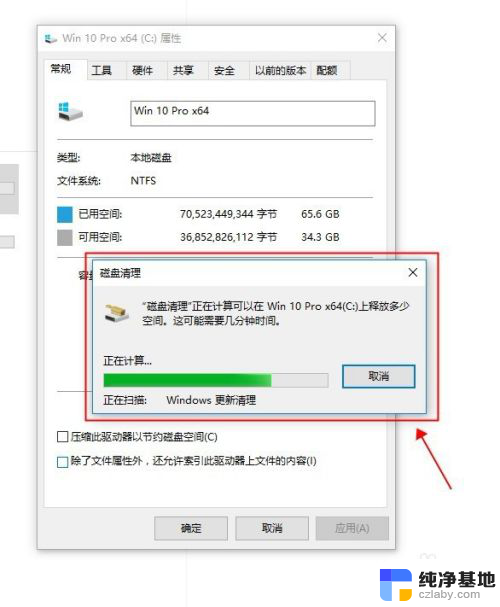
4.磁盘清理运算后,会出现清理对话框。在要删除的文件里,可以勾选需要删除的文件。
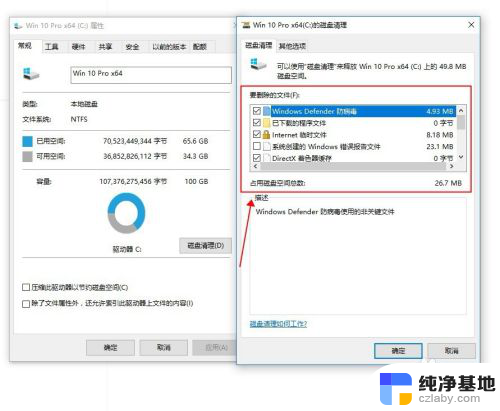
5.点击其他选项栏,可以选择清理删除不需要的程序等。
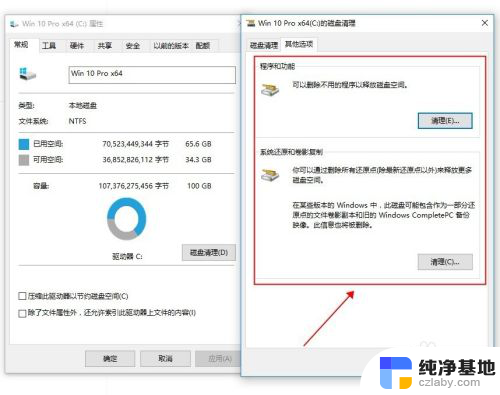
6.设置好以上后,点击下面的确定按键,就可以永久删除这些不需要的垃圾文件了哦。
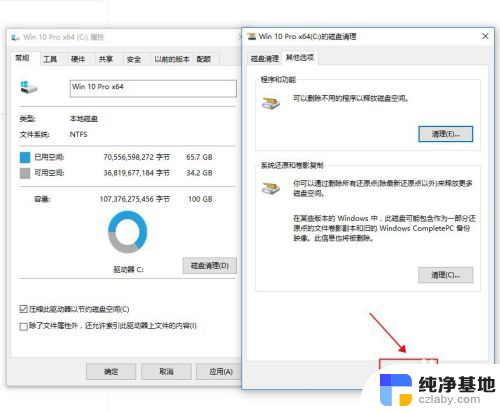
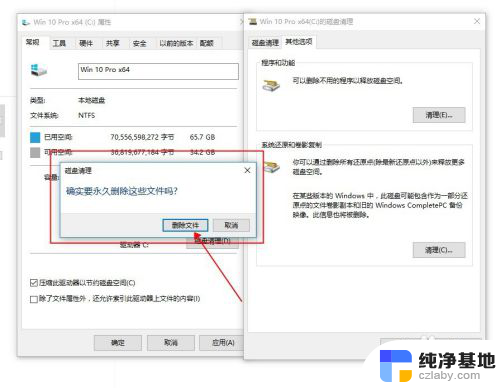
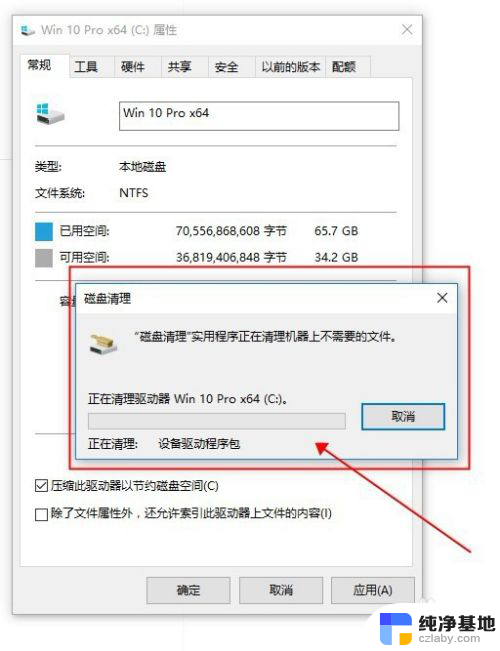
以上就是关于如何清理电脑磁盘空间的全部内容,如果你遇到相同情况,可以按照我提供的方法来解决。
- 上一篇: 电脑桌面锁屏密码怎么设置密码
- 下一篇: 电脑的命令窗口怎么打开
如何清理电脑的磁盘空间相关教程
-
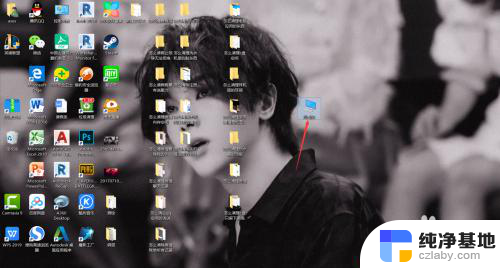 电脑如何清理d盘空间
电脑如何清理d盘空间2024-03-08
-
 台式电脑c盘太满了,如何清理
台式电脑c盘太满了,如何清理2024-02-07
-
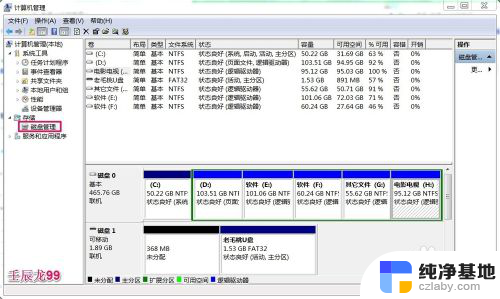 怎么将一个磁盘的空间给另一个磁盘
怎么将一个磁盘的空间给另一个磁盘2024-01-13
-
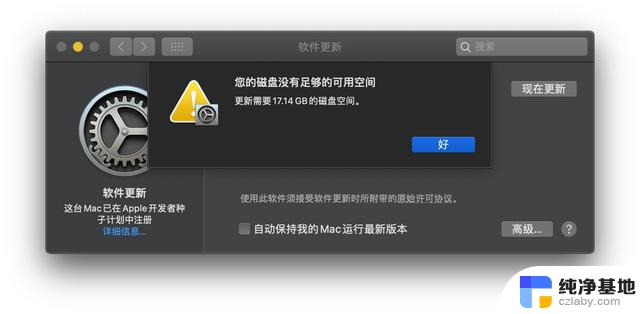 mac提示磁盘空间不足
mac提示磁盘空间不足2024-05-12
电脑教程推荐